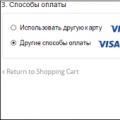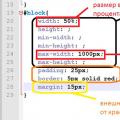На какие типы делятся элементы
Дело в том, что не все фрагменты на веб-странице – блоки. Элементы вообще делятся на блочные и строчные. Вторые могут спокойно записываться в одну строку и при этом им не нужно ничего дополнительно прописывать. Простой пример строчного элемента – ссылка. На одной строке может быть сколько угодно ссылок, пока они будут помещаться на ней.
Блочные элементы имеют абсолютно другое поведение. Без дополнительных манипуляций они не смогут стать в один ряд. Пример такого блока – абзац, который задается тегом p. Так вот, зачем я вам все это говорю? Это сказано для того, чтобы вы понимали – размер нужно задавать только блочным элементам, что мы и будем делать в этой статье.

Рис. 1. Основные свойства, которые помогают задать размер
Простые свойства для размеров
Самые простые свойства, которыми можно записать размеры – это width и height. Означают они, соответственно, ширину и высоту. К ним также можно дописывать префиксы min- и max-. В таком случае будет задаваться минимальная и максимальная ширина или высота соответственно.
Значения можно записывать в пикселях или в процентах. Иногда еще используется относительная единица em (высота шрифта), но обычно с ее помощью определяется величина текста. По умолчанию все сетки (главные структурные блоки шаблона), в которых размеры определяются в процентах, называют резиновыми. Также процентная запись помогает легко адаптировать шаблон, что тоже очень важно.
Размер в пикселях
В пикселях записывают так называемые абсолютные значения. Например, весь сайт должен находиться в контейнере шириной 1000 пикселей. Создается этот блок и ему пишется ширина.
#container{ width: 1000px; }
#container{ width : 1000px ; |
Если записано так, то ширина контейнера не будет меняться ни под каким предлогом. При изменении масштаба или уменьшении окна она будет оставаться прежней. Размер сайта не уменьшится и при необходимости появится горизонтальная полоса прокрутки.
Это так называемые фиксированные шаблоны. Сегодня все еще много сайтов работают таким образом. Например, социальная сеть Вконтакте. Попробуйте на компьютере уменьшить размеры окна и вы увидите, что шаблон никак не меняется. Конечно, у Вконтакте есть отдельные версии для планшетов и смартфонов, поэтому они решили оставить фиксированный шаблон.
И все же умение сетки сайта адаптироваться под новые экраны имеет сегодня огромную роль, потому что мобильный трафик растет. В связи с этим последние годы все чаще главный контейнер для каркаса сайта получает не жесткую ширину. Например, так:
#container{ max-width: 1320px; }
#container{ max - width : 1320px ; |
И что это значит? А то, что при необходимости блок будет уменьшаться. Если сжать окно, то он тоже уменьшится. В то же время, если разрешение экрана позволяет, ширина будет составлять 1320 пикселей ровно. Уменьшая окно вы не увидите горизонтальный скролл.
Однако тут же можно задать еще и минимальную ширину. Если блоку записать это свойство, то он не будет становиться уже, чем указанное значение. Например:
#container{ min-width: 600px; }
#container{ min - width : 600px ; |
Если ширина окна станет меньше 600 пикселей, то блок перестанет сжиматься и появиться та самая горизонтальная полоса прокрутки.
Размер в процентах
Задавать величину в процентах становится все более популярным. При грамотном использовании это может принести отличное отображение сайта на разных устройствах.
К примеру, вы захотели на своем сайте сделать слева боковую колонку, а справа – область с основным содержимым, где будет выводиться основная текстовая информация. Например, статья, каталог товаров или темы на форуме. Для начала нужно определить, какие размеры вы хотите дать примерно этим контейнерам.
#sidebar{ float: left; width: 28%; } #content{ float: right; width: 62%; }
#sidebar{ float : left ; width : 28 % ; #content{ float : right ; width : 62 % ; |
В итоге сайдбар получит 28% ширины родительского элемента (а в нашем случае это общий контейнер), а основной блок – 62%. Их общая ширина составит 90%. Остальные 10 оставим на различные внешние и внутренние отступы, рамки и т.д.

Рис. 2. Резиновые блоки изменяют свои размеры при уменьшении окна в браузере
Как влияют отступы на размеры блоков
Когда вы задаете ширину какому-то блоку с помощью свойства width, это может быть далеко не окончательное значение. Дело в том, что так мы определяем ширину только той части, в которй непосредственно есть содержимое. Нужно помнить, что в css padding увеличивает размер блока, так же, как и рамка (border).
Допустим, возьмем боковую колонку. Мы дали ей 28% от всей ширины контейнера. Но чтобы содержимое в сайдбаре не прилипало к краям, ем нужно дать кое-какие отступы. Также, возможно, вы захотите добавить боковой колонке рамочку.
#sidebar{ padding: 10px 20px; border: 2px solid black; }
#sidebar{ padding : 10px 20px ; border : 2px solid black ; |
Часто на практике приходится решать задачу группирования и выравнивания контента средствами CSS. Сегодня мы рассмотрим основные способы размещения элементов в горизонтальный ряд.
Материал данной статьи призван помочь начинающим веб-дизайнерам в освоении приемов верстки web-страниц.
Из чего выбрать или методы
Существует несколько способов расположения структурных элементов в ряд в горизонтальной плоскости. Наиболее полезными, с точки зрения практического применения, являются:
- метод «Float»
- метод «Inline-block»
- метод «Table-cell»
Каждый из них имеет свои преимущества, области применения и недостатки. Рассмотрим их по порядку.
«Для рывка» или немного теории
Все структурные элементы HTML можно условно разделить на:
Инлайновые (встроенные) – типа img, span и им подобные. У нас нет возможности менять их фон и задавать им произвольные линейные размеры.
Блочные – занимающие всю ширину родительского блока, всегда начинаются с новой строки – p, h, div .
Наглядный пример встроенных и блочных структур приведен ниже:
Метод «Float»
Как уже известно (см. выше), блочный элемент размещается с новой строки вне зависимости от заданной ему ширины (width ). По этому, уменьшая горизонтальный размер div -а, в рядок блочки не построить.
Наиболее популярный (особенно среди начинающих верстальщиков), метод решения это использование свойства float .
CSS свойство float обрело большую популярность и практическую ценность после перехода от табличного способа верстки к блочному.
Float: left (right) трансформирует блочный элемент в плавающий, выравнивает по левому (правому) краю родительского блока и устанавливает обтекание справа (слева) текстом и другими элементами.
Для примера, создадим четыре блока, которые нужно разместить в ряд:
< html> < head> < meta charset= "utf-8" > < link rel= "stylesheet" media= "all" type= "text/css" href= "style.css" /> < body> < div class = "bblock" > Строим < div class = "bblock" > горизонтальный < div class = "bblock" > ряд < div class = "bblock" > из дивов
И внешнюю таблицу стилей с следующим содержимым:
div { float: left; /*Задаем обтекание*/ line- height: 120px; font- size: 40px; background: dodgerblue; color: white; margin- top: 60px; width: 320px; /*Фиксируем ширину блока*/ }
В результате получаем четыре блока, расположенные в горизонтальный ряд и выровненные по левому краю родительского блока:
Иногда на практике бывает необходимо выровнять блоки по правому краю родительского элемента. Изменим обтекание блоков в предыдущем примере:
float: right;
Обратите внимание на надписи, расположенные в блоках. На первый взгляд может показаться, что пример отработал криво. Но на самом деле, браузер обработал код правильно: прочитал блоки сверху вниз, и сделал то, что мы от него просили - выровнял по правому краю. Учтите этот момент при использовании свойства float: right .
Для того, чтобы прервать обтекание элементов с какого-то конкретного места, используйте строчку:
< div style= "clear: both;" >
В рассмотренном выше примере расстояния между блоками мы задавали при помощи отступа margin-right . Но что делать, если у вас при верстке страницы возникла задача: разместить блоки в ряд, центрировать их, да и еще чтобы отступы были только между ними, но никак не снаружи?
Алгоритм действий следующий.
< div class = "wrap" > < div class = "bblock" > Строим < div class = "bblock" > горизонтальный < div class = "bblock" > ряд < div class = "bblock" > из дивов
Wrap { width: 1310px; /*фиксируем ширину обертки*/ margin: 0 auto; /*центрируем ее*/ background: darkgray; height: 120px; /*Задаем высоту обертки*/ } . bblock { float: left; /*Задаем обтекание*/ line- height: 120px; /*Высота строки + верт. центрирования текста*/ font- size: 40px; background: dodgerblue; color: white; width: 320px; /*Фиксируем ширину блока*/ margin- right: 10px; text- align: center; /*Центрируем текст по горизонтали*/ } . wrap : last- child { margin- right: 0px; /*Убираем поле последнего div-а*/ }
В результате получаем такую картину:
Ну что же, всех практических ситуаций не рассмотришь, по этому перейдем к общим особенностям.
Важно!!!
Метод «Inline-block»
Как строчные так и блочные элементы имеют свои преимущества и недостатки в контексте каждой конкретной решаемой задачи. А что если объединить их преимущества?
Встречайте, гвоздь программы – свойство display: inline-block .
display: inline-block генерирует блочно-строчный элемент, который по сути является строчным, но сохраняет блочные свойства – позволяет изменять линейные размеры, задавать поля, отступы и т.д.
Блочно-строчный элемент имеет следующие свойства:
- высота и ширина блока определяется автоматически по содержимому и значению отступов (padding )
- высота и ширина блока может быть задана фиксировано
- Отсутствует эффект схлопывания границ .
Рассмотрим пример создания простого навигационного меню, содержащего картинку и ссылку.
< div class = "nav" > < p>< img src= "./vaden-pro-logo.png" alt= "" /> < p class = "string" >< a href= "#" > Ссылка меню 1 длиннее обычного < div class = "nav" > < p>< img src= "./vaden-pro-logo.png" alt= "" /> < p class = "string" >< a href= "#" > Ссылка меню 2 < div class = "nav" > < p>< img src= "./vaden-pro-logo.png" alt= "" /> < p class = "string" >< a href= "#" > Ссылка меню 3 < div class = "nav" > < p>< img src= "./vaden-pro-logo.png" alt= "" /> < p class = "string" >< a href= "#" > Ссылка меню 4
Nav { display: inline- block; /*Задаем блочно-строчное отображение*/ width: 180px; /*задаем ширину блока*/ background: dodgerblue; } . string { text- align: center; /*Равняем текст по-горизонтали*/ }
В результате получаем такую менюшку:

Как видим, получилось кривовато... Но расстраиваться мы не намерены, по-этому применяем к нашим дивам CSS свойство vertical-align (подробнее см. ниже):
vertical- align: top;
Теперь наша навигационная панель выровнялась по верхней линии:

Конечно, приведенный пример является примитивным, но я уверен, что на его основе вы сможете создать настоящий шедевр!!!
Важно!!!
- Для древних версий Firefox добавляем строчку:
display: - moz- inline- stack;
и оборачиваем элемент в дополнительную div-обертку. - IE 7 и более ранние версии - добавляем строчки:
zoom: 1 ; /*задаем hasLayout*/ * display: inline; /*звездочка – хак для IE */ _height: 250px; /*в IE6 не работает min-height*/
- Замечу, что на указанные строчки избирательно реагируют конкретные браузеры (на первую – Firefox, на остальные - IE).
Метод «Table»
Табличный подход долгое время был стандартом верстки, что в первую очередь объяснялось простотой и интуитивной понятностью разметки. Скорее всего, именно это и послужило причиной появления табличного форматирования в CSS.
Свойства display: table (table-cell , inline-table ), позволяют выполнять табличное форматирование элементов без применения HTML таблиц.
Для горизонтального размещения блоков нам понадобится родительский элемент, имеющий свойство display: table
, и дочерние элементы (ячейки), имеющие свойство display: table-cell
:
< div class = "wrap" > < div class = "bblock" > Строим < div class = "bblock" > табличный < div class = "bblock" > ряд < div class = "bblock" > из дивов
Bblock { display: table- cell; font- size: 32px; width: 200px; height: 200px; background: gold; text- align: center; vertical- align: middle; } . wrap { display: table; border- spacing: 20px 20px; background- color: darkgray; }
Важно!!!
- В отличии от методов «Inline-block» и «float», при уменьшении ширины окна веб-браузера, ячейки не перемещаются вниз.
- У вас нет возможности задавать свойство margin для ячеек псевдотаблицы.
- Кросс-браузерность. Свойства из семейства display: table* не поддерживаются IE6, IE7. Кроме того, в IE8 вы можете наблюдать динамическую ошибку рендеринга псевдотабличных элементов в виде рандомно пропадающих ячеек. Данная ошибка чаше всего проявляется при первичной прорисовке документа
В современной верстке, на веб-страницах часто можно встретить блоки, которые занимают 100% ширины страницы.
Это выглядит вот так:

Давайте разберемся, каким образом можно добиться такого эффекта.
Для примера, давайте рассмотрим следующую ситуацию.
Смотрим на результат, который получился.
В целом хорошо, но по бокам блока видны небольшие отступы, которые портят всю картину. Хотелось бы их убрать.
Первое, что приходит на ум, это присвоить блоку свойство width:100%. Но, это никак не изменит ситуацию. Можете сами в этом убедиться.
Поэтому свойство width:100% можете смело убирать.
В чем же реальная причина таких отступов?
Дело в том, что блок div, ширину которого мы хотим сделать 100% хранится в двух родительских элементах body и html. По умолчанию, браузеры задают им определенные значения для свойств padding и margin.
Для того, чтобы решить проблему, нужно всего-лишь обнулить эти отступы. Сделать это очень просто:
Смотрим, как выглядит блок теперь.
Все отлично, пространство, которое было по бокам, было убрано.
Возможно, вам будут интересна моя услуга верстки посадочных страниц. Тогда, нажмите на ссылку ниже, чтобы узнать об этом подробнее.
Услуга верстки посадочных страниц.
 На сегодня представлено достаточно большое количество экранов, которые имеют различные разрешения, а значит и сайты на них отображаются по-своему. Это обязательно нужно учитывать при написании кода и соблюдать правила верстки для разных экранов
.
На сегодня представлено достаточно большое количество экранов, которые имеют различные разрешения, а значит и сайты на них отображаются по-своему. Это обязательно нужно учитывать при написании кода и соблюдать правила верстки для разных экранов
.
В предыдущей статье, мы уже рассмотрели, как можно выполнить верстку для разных браузеров, здесь же речь пойдет о разных экранах и их разрешениях.
Одним из способов «борьбы» с различными разрешениями является использование резиновой верстки. При этом сайт будет растягиваться и сжиматься под разные разрешения, это можно увидеть на сайтах при изменении ширины браузера. На моем сайте напротив, используется статическая верстка.
Чтобы применить верстку для разных экранов, поможет правило стилей @media . Например,
@media (max-width:1024px;) {
All {padding: 10px;}
Данная запись говорит о том, что для класса all будет применены отступы в 10px в том случае, когда разрешение экрана будет до 1024px .
Если требуется указать правило для промежуточных экранов, то запись будет следующая:
@media (min-width:1024px;) and (max-width:1640px) {
.all {padding: 10px;}
table {width:80%}
}
В этом случае свойства стилей будут применены для экранов, которые используют разрешения от 1024 до 1640px.
В том случае, если для определенного разрешения будет большое количество различных стилей, то рациональнее будет вынести их в отдельный файл. Для этого, при указании пути из основной страницы сайта, нужно выполнить такую запись в пределах :
Когда нужно указать правила только для мобильных устройств (планшеты, смартфоны), то в данном случае применяется запись max-device-width или min-device-width для обозначения максимального и минимального разрешений соответственно.
Также можно обозначать использование правил только для экранов мониторов, при этом применяется атрибут — screen . Запись будет иметь вид:
@media screen (max-width:1380px) { … }
Она обозначает, что стили будут применены только к настольным компьютерам, с шириной экрана до 1380px.
Таким же образом, вместо screen, можно указывать handheld (мобильные устройства), print (принтеры), projection (проекторы), tv (телевизоры).
Если Вы хотите уведомлять своих посетителей о последних новинках, сообщать последние новости, то можете заказать рассылку по электронной почте, которая реализовывается с помощью специального сервиса. Он поможет вам без забот вести удобную и качественную рассылку.
width в процентах%
Процент это единица измерения элемента относительно содержащего его блока. Это здорово работает для изображений: здесь мы устанавливаем габариты для изображения, ширина которого всегда равна 50% от ширины контейнера. Попробуйте сузить размер окна браузера, чтобы увидеть что происходит!

Вы даже можете использовать и что бы ограничить максимальный и минимальный размер картинки!
percent width layout
Вы можете использовать процент для создания шаблона, однако такой подход потребует больше работы. В этом примере, содержание элемента начинает обволакиваться неприятным образом, когда окно браузера слишком узкое. Все зависит от того, что лучше работает с вашим контентом.
Когда макет слишком узкий, элемент сплющивается. Хуже того, вы не можете использовать для nav чтобы это исправить, потому как данное свойство не удержит от наступления колонку справа.
Lorem ipsum dolor sit amet, consectetur adipiscing elit.
Phasellus imperdiet, nulla et dictum interdum, nisi lorem egestas odio, vitae scelerisque enim ligula venenatis dolor.
Высота div равная ширине на CSS
Maecenas nisl est, ultrices nec congue eget, auctor vitae massa. Fusce luctus vestibulum augue ut aliquet. Mauris ante ligula, facilisis sed ornare eu, lobortis in odio. Praesent convallis urna a lacus interdum ut hendrerit risus congue. Nunc sagittis dictum nisi, sed ullamcorper ipsum dignissim ac. In at libero sed nunc venenatis imperdiet sed ornare turpis. Donec vitae dui eget tellus gravida venenatis. Integer fringilla congue eros non fermentum. Sed dapibus pulvinar nibh tempor porta. Cras ac leo purus. Mauris quis diam velit.
Адаптируем страницу под размер окна браузера
В настоящее врямя существует множество цифровых устройств с различными размерами экранов, от смартфонов до телевизоров с диагональю 42 дюйма и выше. Как полагается, на всех этих устройствах различные разрешения (примерно от 320х240 до 1920х1200) и под каждое из этих разрешений часто бывает необходимо адаптировать веб-страницу. Делается это при помощи media queries — части спецификации CSS3, позволяющей задать область действия селектора. Media queries представляет собой блок с указанием параметров устройства вывода, такие как тип, ширина и высота окна браузера, разрешение, ориентация в пространстве. Начинается всё с правила @media , следом за которым записываются типы устройств, логические операторы и медиа-функции. В списке ниже отметим все 3 логических оператора.
- and — логическое «И», применяется для объединения нескольких условий;
- not — логическое «НЕ», применяется для отрицания какого-либо условия;
- , — логическое «ИЛИ», если хотя бы одно из условий соблюдается, тогда стиль будет применён.
Теперь рассмотрим медиа-функции. С их помощью задаются технические характеристики устройств (например размер окна браузера). Их 12 штук в настоящее время.
- aspect-ratio (min-aspect-ratio, max-aspect-ratio) — определяет соотношение ширины к высоте отображаемой области. Обозначается 2/3 например, то есть 2 числа, разделённые знаком «/»;
- color (min-color, max-color) — определяет количество бит на один канал цвета. Значение min-color:2 обозначает, что каждый из трёх каналов цветовой системы RGB может отображать 2 2 оттенков и все вместе 4*4*4=64 различных цвета. Если значение не указано вообще, тогда проверяется цветное оно или нет;
- color-index (min-color-index, max-color-index) — определяет количество цветов, которое поддерживает устройство;
- device-aspect-ratio (min-device-aspect-ratio, max-device-aspect-ratio) — определяет соотношение сторон экрана устройства (2 числа через слэш, например 4/3);
- device-height (min-device-height, max-device-height) — определяет всю доступную высоту экрана устройства или печатной страницы;
- device-width (min-device-width, max-device-width) — определяет всю доступную ширину экрана устройства или печатной страницы;
- grid — определяет, что это устройство с фиксированным размером символов (терминал или телефон);
- height (min-height, max-height) — задаёт высоту отображаемой области;
- monochrome (min-monochrome, max-monochrome) — определяет, что устройство монохромное, в случае присвоения какого-либо значения, обозначается количество бит на на один пиксель. Например, значение 8 равнозначно 2 8 оттенкам цвета монохромного дисплея;
- orientation — определяет, что устройство находится в альбомном режиме, значение landscape или портретном значение portrait ;
- resolution (min-resolution, max-resolution) — определяет разрешение устройства в dpi (точек на дюйм) или dpcm (точек на сантиметр);
- scan — определяет тип развертки телевизора - череcстрочная (interlace) или прогрессивная (progressive). При чересстрочной развёртке телевизор вначале показывает нечётные строки кадра, затем чётные, в прогрессивной развёртке кадр передаётся и показывается целиком;
- width (min-width, max-width) — задаёт ширину отображаемой области;
А теперь пример.
Размеры блочных элементов в CSS
Создадим веб-страницу, а стиль для неё зададим при помощи media queries.
Теперь задаём таблицу стилей:
#main {
font-size:14px;
}
@media screen and (max-width:800px){
#header{
background:#ff6633;
width:100%;
height:10%;
}
#topmenu{
text-align:center;
background-color:#ffcc66;
width:100%;
height:12%;
}
#topmenu a{
color:blue;
text-decoration:none;
}
#topmenu a:hover{
color:blue;
text-decoration:underline;
}
#content{
background-color:#ffccff;
float:left;
width:80%;
height:68%;
}
#sidebar{
float:left;
background-color:#ff9966;
width:20%;
height:68%;
}
#sidebar a{
display:block;
padding-bottom:3px;
color:blue;
text-decoration:none;
}
#sidebar a:hover{
color:blue;
text-decoration:underline;
}
#footer{
clear:both;
background-color:#ffff33;
width:100%;
height:10%;
}
}
@media screen and (min-width:800px){
#main {
width:800px;
margin:0 auto;
}
#header{
background:#ff6633;
width:800px;
height:100px;
}
#topmenu{
text-align:center;
background-color:#ffcc66;
width:800px;
height:30px;
}
#topmenu a{
color:blue;
text-decoration:none;
}
#topmenu a:hover{
color:blue;
text-decoration:underline;
}
#content{
background-color:#ffccff;
float:left;
width:650px;
height:400px;
}
#sidebar{
float:left;
background-color:#ff9966;
width:150px;
height:400px;
}
#sidebar a{
display:block;
padding-bottom:3px;
color:blue;
text-decoration:none;
}
#sidebar a:hover{
color:blue;
text-decoration:underline;
}
#footer{
clear:both;
background-color:#ffff33;
width:800px;
height:50px;
}
}
Рассмотрим теперь сам код. С html-документом всё понятно, подключаем к нему стиль mediastyle.css . В таблице стилей сначала задаём размер шрифта. Далее говорим, что если ширина экрана (окна браузера) меньше, чем 800 пикселей, тогда для него будут выполняться следующие правила и задаём размеры всех блоков в процентах от ширины окна. Если же ширина экрана больше, чем 800 пикселей, задаём размеры всех блоков в пикселях и устанавливаем местоположение содержимого по центру страницы, при помощи значения свойства margin:0 auto; . Здесь используем для позиционирования плавающие блоки. На этом закончим изучение CSS. Пример созданной нами страницы можно увидеть здесь. Более подробно изучить каскадные таблицы стилей можно при помощи различной литературы и всемирной паутины.
<<Предыдущая | В раздел
Казалось бы что сложного в вёрстке. HTML и CSS даже не языки программирования. HTML страница это просто блоки размещённые в нужном месте. На самом деле всё не так просто. Садиться за вёрстку не разобравшись в нюансах блочной модели значит убить много времени на подгон результатов методом тыка каждый раз удивляясь неожиданным результатам или их отсутствию. В сайтостроении как и в строительстве, если хотите построить что-нибудь посерьёзней забора нужно знать тонкости.
css свойства для определения высоты и ширины блока.
По умолчанию блок в ширину занимает всё доступное ему пространство и ограничивается шириной родительского блока. Высота блока определяется его содержимым.
Размеры блока можно менять использую свойства height и width.
Как задавать в css размер блока
Эти свойства задаются не для всего блока а для его содержимого. Это нужно помнить потому что кроме содержимого на размер блока оказывают влияние ещё два свойства — border и padding. По названию можно понять что border определяет границу. На картинке граница обозначена красной линией. Пространство между границей и содержимым определяют с помощью свойства padding. Если его не задать то текст на картинке ниже вплотную прижмётся к границе.
Таким образом высчитывая размер блока кроме width и height нужно учитывать padding и border. Для примера посчитаем размер блока для которого заданны следующие значения
- border:5pxsolidred;
- padding:10px;
- width:200px;
Ширина блока 200px+10px*2+5px*2=230px
Чтобы не забивать голову арифметикой и всегда точно знать размер блока есть свойство box-sizing. Принимает три значения.
- content-box — Значение заданные в width и height относятся только к содержимому.
- padding-box — Значение заданные в width и height определяют размер содержимого плюс размер отступа(padding).
- border-box — Значение заданные в width и height определяют размер содержимого плюс отступ(padding) плюс граница(border)
Если в пример выше добавить строчку
размер блока будет заявленные 200px, а ширина содержимого уменьшится до 200px-10px*2-5px*2=170px.
margin как правильно задать расстояние между блоками.
Говорить о блоках и не упомянуть о margin будет неправильно тем более рассказать есть что. Для тех кто не в курсе margin определяет свободное пространство вокруг блока. В отличии от padding здесь не всё так очевидно. Рассмотрим два блока один вложен в другой. Задаём вложенному блоку margin: 10%. Сразу возникает вопрос от чего отсчитывать эти проценты. Проценты берутся от ширины родительского элемента. При этом не важно определяем мы горизонтальные или вертикальные отступы. Ответ, прямо скажем, не очевиден, но если посмотреть объяснения становиться ясно отчего выбран именно такой вариант.
Сюрпризы на этом не заканчиваются. margin добавленный к нашей картинке даст такой неожиданный результат.
Серым на картинке обозначен родительский блок. Вопреки нашим ожиданиям margin примененный к дочернему блоку не раздвинул сверху и снизу границы родительского. Произошло это потому что у родительского блока не от чего отталкиваться. В таких случаях margin выносится на ружу и отталкивается от соседнего блока или границ блока расположенного уровнем выше. Чтобы блок отталкивался от родительского нужно чтобы у родительского блока были заданны padding или border или свойство overflow с любым значением кроме visible.
Ещё одна особенность отступов это схлапывание. Смысл в том что если у двух соседних элементов задан margin то расстояние между ними будет равно наибольшему значению.
margin может принимать отрицательные значения. В этом случае один блок будет перекрывать другой. То насколько один блок наползёт на другой определяется
Блочным называется элемент, который отображается на веб-странице в виде прямоугольника. Такой элемент занимает всю доступную ширину, высота элемента определяется его содержимым, и он всегда начинается с новой строки. К блочным элементам относятся контейнеры
,
Допускается вкладывать один блочный элемент внутрь другого, а также размещать внутри них встроенные элементы (, например).
Запрещено добавлять внутрь встроенных элементов блочные (пример 1).
Пример 1. Использование блочных элементов
В данном примере абзац (тег
) вставляется внутрь контейнера
. Кстати, ошибкой будет поступить наоборот — добавить в контейнер (Ut wisi
), поскольку тег не относится к блочным элементам.
Вкладывание блочных тегов внутрь встроенных элементов характерно, скорее, для новичков, которые еще не понимают разницы между ними.
К тому же браузеры научились отлавливать подобные ошибки и отображают код более-менее корректно. Тем не менее, рекомендуем придерживаться в этом вопросе спецификации, чтобы выводить веб-страницу без ошибок.
Ширина блочных элементов
По умолчанию ширина блока вычисляется автоматически и занимает все доступное пространство. Здесь следует оговорить, что под этим подразумевается. Например, если тег
в коде документа присутствует один, то он занимает всю свободную ширину окна браузера и ширина блока будет равна 100%. Стоит поместить один тег внутрь другого, как ширина внутреннего тега начинает исчисляться относительно его родителя, т.е. внешнего контейнера.
Некоторые браузеры достаточно свободно трактуют понятие ширины, хотя в спецификации CSS четко указано, что ширина складывается из суммы следующих параметров: ширины самого блока (width), отступов (margin), полей (padding) и границ (border). В примере 2 показано создание слоя, в котором присутствуют все эти компоненты.
Пример 2. Ширина слоя
В результате данного примера получим слой шириной 342 пиксела. На рис. 1 показано, из чего складывается ширина слоя.

Рис 1. Ширина блочного элемента
В том случае когда в коде не указан, браузер Internet Explorer за ширину всего блока принимает значение свойства width.
Разберем еще один пример связанный с шириной. По умолчанию ширина слоя задается как auto, это позволяет вписывать слой в окно браузера, не принимая в расчет значения установленных полей. Если изменить ширину на 100%, то при добавлении значения отступов, полей или границ неминуемо появится горизонтальная полоса прокрутки.
Для получения универсального результата существует несколько подходов. В примере 3 продемонстрировано создание трех слоев, ширина которых определяется в процентах.
Пример 3. Ширина слоя в процентах
Результат примера показан на рис. 2.

Рис. 2. Отображение ширины слоев в браузере
Ширина первого слоя в данном примере (layer1) установлена как 100%, что приводит к отображению горизонтальной полосы прокрутки. Для второго слоя (layer2) ширина также задана 100%, но поля определяются для внутреннего абзаца (тег
). За счет этого ширина слоя во всех браузерах будет одинаковой. К третьему слою (layer3) вообще не применяется свойство width, поэтому оно определяется по умолчанию — auto. В таком случае слой будет занимать всю ширину окна браузера без всяких горизонтальных полос.
Способ установки ширины зависит от применяемого макета и выбора разработчика, но в любом случае нужно учитывать особенности блочных элементов и создавать универсальный код.
Высота
С высотой блочных элементов дело обстоит аналогично ширине. Браузер за высоту слоя принимает значение свойства height и добавляет к нему еще значение margin, padding и border. Если высота слоя не установлена явно, то она вычисляется автоматически исходя из объема содержимого.
Допустим, для слоя установлена высота в пикселах, а содержимое слоя однозначно превышает указанную высоту (пример 4).
Пример 4. Высота слоя
Результат данного примера продемонстрирован на рис. 3.

Рис. 3. Высота блока в разных браузерах
Видно, что браузер оставляет высоту неизменной, за счет чего текст не помещается в блоке и накладывается поверх слоя.
Цвет фона
Цвет фона элемента проще всего устанавливать через универсальное свойство background. Фоном при этом заливается область, которая определяется значениями width, height и padding (рис. 4).

Параметры для блоков в CSS
Область слоя, которая заполняется фоновым цветом
Таким образом, margin не принимает участия в формировании цветной области.
Границы
Из-за разницы в подходах браузеров при формировании блочных элементов наблюдается и различие при отображении границ. Браузер Internet Explorer 7 проводит рамку внутри блока, а Firefox — снаружи. Но если использовать фоновую заливку, то увидим совершенно противоположную картину (рис. 5). А все потому, что Firefox (Opera) цвет фона устанавливает по внешнему краю границы, а Internet Explorer — по внутренней. Начиная с версии 8.0 Internet Explorer поменял стиль отображения рамки, она проводится внутри блока, как и в Firefox.
а. Internet Explorer 7
б. Firefox, Internet Explorer 8+
Рис. 5. Отображение рамки в браузерах
В примере 5 показано, как создать код для получения подобной границы.
Пример 5. Пунктирная рамка
Различия в подходе браузеров при рисовании границ заметны только на цветном фоне и пунктирных линиях. Для сплошной рамки вид слоя в браузерах будет практически одинаковым.
Резюме
Блочные элементы выступают в качестве основного строительного материала при верстке веб-страниц. Такие элементы характерны тем, что всегда начинаются с новой строки и занимают всю доступную ширину области, в которой располагаются.
Спецификация CSS определяет, что высота и ширина элемента определяется не только значениями height и width, но к ним еще плюсуется значение полей, отступов и границ. Браузеры в этом плане делятся на две части: одни поддерживают в этом вопросе спецификацию, другие же ее игнорируют и поступают по-своему. Это создает трудности разработчикам, которые желают делать универсальные веб-страницы. Можно только посоветовать ограниченно использовать свойства width и height, поскольку по умолчанию браузер применяет аргумент auto, который заставляет настраивать размеры элемента автоматически.
Эта объемная статья учебника будет посвящена важным темам, задача которых заключается в том, чтобы расставить по полочкам методы работы с блочными элементами, объянить читателю для чего применяется изменение модели вычисления ширины и высоты элементов, как управлять переполнением блочных элементов, и как работать с минимальными и максимальными размерами элементов.
При изучении блочной модели CSS мы разобрали, что свойства width и height устанавливают ширину и высоту внутренней области элемента (content area
), которая может содержать текст, изображения и прочие элементы.
В блочной модели CSS существует разница между значениями ширины и высоты, которые вы задаете для элемента и размером пространства, которое браузер резервирует для его отображения. Общая ширина и высота элементов представляет собой область окна браузера, которая состоит из ширины и высоты внутренних отступов, границ и указанных для них пользовательских значений.
Общая ширина элемента вычисляется по формуле:
div
{
width
: 150px
; /* устанавливаем ширину элемента */
height
: 150px
; /* устанавливаем высоту элемента */
padding
: 10px
; /* устанавливаем внутренние отступы элемента */
border
: 5px
; /* устанавливаем границы элемента */
}
В нашем случае это спасает ситуацию, и нам не придется производить каких-то вычислений, и в дальнейшем боятся каких-либо изменений, которые могут потребоваться для наших элементов. Оставим эти не нужные вычисления на стороне браузера и посмотрим на результат нашего примера:
Для окончательного понимания этой модели вычисления ширины и высоты элементов, закрепим полученные знания на следующем примере:
Пример изменения модели вычисления ширины и высоты элементов
content-boxclass =
"test2"
>
border-box
Значение content-box
свойства является значением по умолчанию и производит расчёт общей ширины и высоты элемента по классической схеме. На примере ширины:
150 пикселей
(пользовательское значение ширины) +
10 пикселей
(левый внутренний отступ) +
10 пикселей
(правый внутренний отступ) +
10 пикселей
(левая граница) +
10 пикселей
(правая граница) =
190 пикселей
.
Что касается второго элемента, к которому мы применили свойство со значением border-box
, то пользовательское значение ширины и высоты элемента уже включают в себя содержание элемента, границы (border) и внутренние отступы (padding). В большинстве случаев применение свойства со значением border-box
предпочтительно на страницах, так как делает очевидным конечные размеры элемента и позволяет избежать некоторых непредвиденных ситуаций рассмотренных выше.
Результат нашего примера:
Управление переполнением блочных элементов
В процессе верстки у вас будут возникать такие ситуации, когда содержимое элемента будет отображаться за пределами границ элемента. По умолчанию браузер отображает такое содержимое (переполнение элемента отображается), что в некоторых случаях приводит к визуальным ошибкам. За такое поведение браузера отвечает CSS свойство overflow . Рассмотрим его возможные значения:
Давайте рассмотрим следующий пример:
Пример управления переполнением элемента
overflow: visible
class =
"test2"
>
overflow: hidden
Съешь же ещё этих мягких французских булок да выпей чаю.
class =
"test3"
>
overflow: scroll
Съешь же ещё этих мягких французских булок да выпей чаю.
class =
"test4"
>
overflow: auto
Съешь же ещё этих мягких французских булок да выпей чаю.
В данном примере мы разместили четыре
блока фиксированной ширины и высоты, для которых указали различные значения CSS свойства overflow :
- Первый блок
(значение visible
) – содержимое выходит за границы элемента (значение по умолчанию).
- Второй блок
(значение hidden
) – содержимое, которое переполняет элемент обрезается.
- Третий блок
(значение scroll
) – переполнение обрезается, но добавляется полоса прокрутки.
- Четвертый блок
(значение auto
) – как и при значении scroll
, только полоса прокрутки будет добавлена автоматически, если произойдет переполнение блока по определенной оси (x
- горизонтальной, либо y
- вертикальной), а не отображается на странице постоянно.
Результат нашего примера.
Ut wisi
), поскольку тег не относится к блочным элементам.Вкладывание блочных тегов внутрь встроенных элементов характерно, скорее, для новичков, которые еще не понимают разницы между ними.
К тому же браузеры научились отлавливать подобные ошибки и отображают код более-менее корректно. Тем не менее, рекомендуем придерживаться в этом вопросе спецификации, чтобы выводить веб-страницу без ошибок.
Ширина блочных элементов
По умолчанию ширина блока вычисляется автоматически и занимает все доступное пространство. Здесь следует оговорить, что под этим подразумевается. Например, если тег
Некоторые браузеры достаточно свободно трактуют понятие ширины, хотя в спецификации CSS четко указано, что ширина складывается из суммы следующих параметров: ширины самого блока (width), отступов (margin), полей (padding) и границ (border). В примере 2 показано создание слоя, в котором присутствуют все эти компоненты.
Пример 2. Ширина слоя
В результате данного примера получим слой шириной 342 пиксела. На рис. 1 показано, из чего складывается ширина слоя.

Рис 1. Ширина блочного элемента
В том случае когда в коде не указан, браузер Internet Explorer за ширину всего блока принимает значение свойства width.
Разберем еще один пример связанный с шириной. По умолчанию ширина слоя задается как auto, это позволяет вписывать слой в окно браузера, не принимая в расчет значения установленных полей. Если изменить ширину на 100%, то при добавлении значения отступов, полей или границ неминуемо появится горизонтальная полоса прокрутки.
Для получения универсального результата существует несколько подходов. В примере 3 продемонстрировано создание трех слоев, ширина которых определяется в процентах.
Пример 3. Ширина слоя в процентах
Результат примера показан на рис. 2.

Рис. 2. Отображение ширины слоев в браузере
Ширина первого слоя в данном примере (layer1) установлена как 100%, что приводит к отображению горизонтальной полосы прокрутки. Для второго слоя (layer2) ширина также задана 100%, но поля определяются для внутреннего абзаца (тег
). За счет этого ширина слоя во всех браузерах будет одинаковой. К третьему слою (layer3) вообще не применяется свойство width, поэтому оно определяется по умолчанию — auto. В таком случае слой будет занимать всю ширину окна браузера без всяких горизонтальных полос.
Способ установки ширины зависит от применяемого макета и выбора разработчика, но в любом случае нужно учитывать особенности блочных элементов и создавать универсальный код.
Высота
С высотой блочных элементов дело обстоит аналогично ширине. Браузер за высоту слоя принимает значение свойства height и добавляет к нему еще значение margin, padding и border. Если высота слоя не установлена явно, то она вычисляется автоматически исходя из объема содержимого.
Допустим, для слоя установлена высота в пикселах, а содержимое слоя однозначно превышает указанную высоту (пример 4).
Пример 4. Высота слоя
Результат данного примера продемонстрирован на рис. 3.

Рис. 3. Высота блока в разных браузерах
Видно, что браузер оставляет высоту неизменной, за счет чего текст не помещается в блоке и накладывается поверх слоя.
Цвет фона
Цвет фона элемента проще всего устанавливать через универсальное свойство background. Фоном при этом заливается область, которая определяется значениями width, height и padding (рис. 4).

Параметры для блоков в CSS
Область слоя, которая заполняется фоновым цветом
Таким образом, margin не принимает участия в формировании цветной области.
Границы
Из-за разницы в подходах браузеров при формировании блочных элементов наблюдается и различие при отображении границ. Браузер Internet Explorer 7 проводит рамку внутри блока, а Firefox — снаружи. Но если использовать фоновую заливку, то увидим совершенно противоположную картину (рис. 5). А все потому, что Firefox (Opera) цвет фона устанавливает по внешнему краю границы, а Internet Explorer — по внутренней. Начиная с версии 8.0 Internet Explorer поменял стиль отображения рамки, она проводится внутри блока, как и в Firefox.
а. Internet Explorer 7
б. Firefox, Internet Explorer 8+
Рис. 5. Отображение рамки в браузерах
В примере 5 показано, как создать код для получения подобной границы.
Пример 5. Пунктирная рамка
Различия в подходе браузеров при рисовании границ заметны только на цветном фоне и пунктирных линиях. Для сплошной рамки вид слоя в браузерах будет практически одинаковым.
Резюме
Блочные элементы выступают в качестве основного строительного материала при верстке веб-страниц. Такие элементы характерны тем, что всегда начинаются с новой строки и занимают всю доступную ширину области, в которой располагаются.
Спецификация CSS определяет, что высота и ширина элемента определяется не только значениями height и width, но к ним еще плюсуется значение полей, отступов и границ. Браузеры в этом плане делятся на две части: одни поддерживают в этом вопросе спецификацию, другие же ее игнорируют и поступают по-своему. Это создает трудности разработчикам, которые желают делать универсальные веб-страницы. Можно только посоветовать ограниченно использовать свойства width и height, поскольку по умолчанию браузер применяет аргумент auto, который заставляет настраивать размеры элемента автоматически.
Эта объемная статья учебника будет посвящена важным темам, задача которых заключается в том, чтобы расставить по полочкам методы работы с блочными элементами, объянить читателю для чего применяется изменение модели вычисления ширины и высоты элементов, как управлять переполнением блочных элементов, и как работать с минимальными и максимальными размерами элементов.
При изучении блочной модели CSS мы разобрали, что свойства width и height устанавливают ширину и высоту внутренней области элемента (content area ), которая может содержать текст, изображения и прочие элементы.
В блочной модели CSS существует разница между значениями ширины и высоты, которые вы задаете для элемента и размером пространства, которое браузер резервирует для его отображения. Общая ширина и высота элементов представляет собой область окна браузера, которая состоит из ширины и высоты внутренних отступов, границ и указанных для них пользовательских значений.
Общая ширина элемента вычисляется по формуле:
div { width : 150px ; /* устанавливаем ширину элемента */ height : 150px ; /* устанавливаем высоту элемента */ padding : 10px ; /* устанавливаем внутренние отступы элемента */ border : 5px ; /* устанавливаем границы элемента */ }В нашем случае это спасает ситуацию, и нам не придется производить каких-то вычислений, и в дальнейшем боятся каких-либо изменений, которые могут потребоваться для наших элементов. Оставим эти не нужные вычисления на стороне браузера и посмотрим на результат нашего примера:
Для окончательного понимания этой модели вычисления ширины и высоты элементов, закрепим полученные знания на следующем примере:
Значение content-box свойства является значением по умолчанию и производит расчёт общей ширины и высоты элемента по классической схеме. На примере ширины:
150 пикселей (пользовательское значение ширины) + 10 пикселей (левый внутренний отступ) + 10 пикселей (правый внутренний отступ) + 10 пикселей (левая граница) + 10 пикселей (правая граница) = 190 пикселей .
Что касается второго элемента, к которому мы применили свойство со значением border-box , то пользовательское значение ширины и высоты элемента уже включают в себя содержание элемента, границы (border) и внутренние отступы (padding). В большинстве случаев применение свойства со значением border-box предпочтительно на страницах, так как делает очевидным конечные размеры элемента и позволяет избежать некоторых непредвиденных ситуаций рассмотренных выше.
Результат нашего примера:
Управление переполнением блочных элементов
В процессе верстки у вас будут возникать такие ситуации, когда содержимое элемента будет отображаться за пределами границ элемента. По умолчанию браузер отображает такое содержимое (переполнение элемента отображается), что в некоторых случаях приводит к визуальным ошибкам. За такое поведение браузера отвечает CSS свойство overflow . Рассмотрим его возможные значения:
Давайте рассмотрим следующий пример:
overflow: visible
overflow: hidden
Съешь же ещё этих мягких французских булок да выпей чаю.overflow: scroll
Съешь же ещё этих мягких французских булок да выпей чаю.overflow: auto
Съешь же ещё этих мягких французских булок да выпей чаю.В данном примере мы разместили четыре блока фиксированной ширины и высоты, для которых указали различные значения CSS свойства overflow :
- Первый блок (значение visible ) – содержимое выходит за границы элемента (значение по умолчанию).
- Второй блок (значение hidden ) – содержимое, которое переполняет элемент обрезается.
- Третий блок (значение scroll ) – переполнение обрезается, но добавляется полоса прокрутки.
- Четвертый блок (значение auto ) – как и при значении scroll , только полоса прокрутки будет добавлена автоматически, если произойдет переполнение блока по определенной оси (x - горизонтальной, либо y - вертикальной), а не отображается на странице постоянно.
Результат нашего примера.